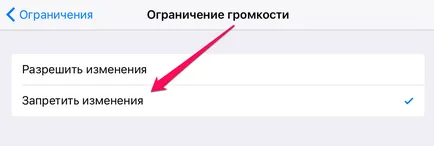Cum să limiteze volumul maxim al căștilor de pe iPhone și iPad

Calitatea sunetului căști este diferită. Multe modele la volum maxim doar uimit că va provoca, fără îndoială, neplăceri utilizatorilor. Și sunetul asurzitor al căștilor este extrem de periculos pentru timpanele. Evident mod de a limita volumul maxim al căștilor de pe iPhone și iPad nu este, cu toate acestea, au un non-evident. Despre el vom descrie în acest manual.
Cum să limiteze volumul maxim al căștilor de pe iPhone și iPad
Pasul 1. Du-te la „Settings“ → «muzica“ de pe iPhone sau iPad.
Pasul 2. În secțiunea „Redare“, selectați „Volume Limit“.
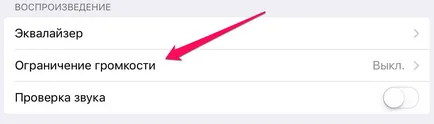
Pasul 4. Mergeți la meniul „Settings“ → «bază» → «Restricții“, faceți clic pe «Enable Restricții» și introduceți parola pentru restricțiile descrise mai sus. Dacă restricțiile anterioare utilizați, trebuie să specificați o parolă. Dacă ați uitat parola, consultați instrucțiunile pentru restaurarea ei.
Pasul 5. În „Permite schimbarea“, selectați „Volume Limit“.
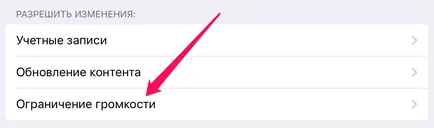
Pasul 6. Verificați pe elementul „Prevent Changes“.